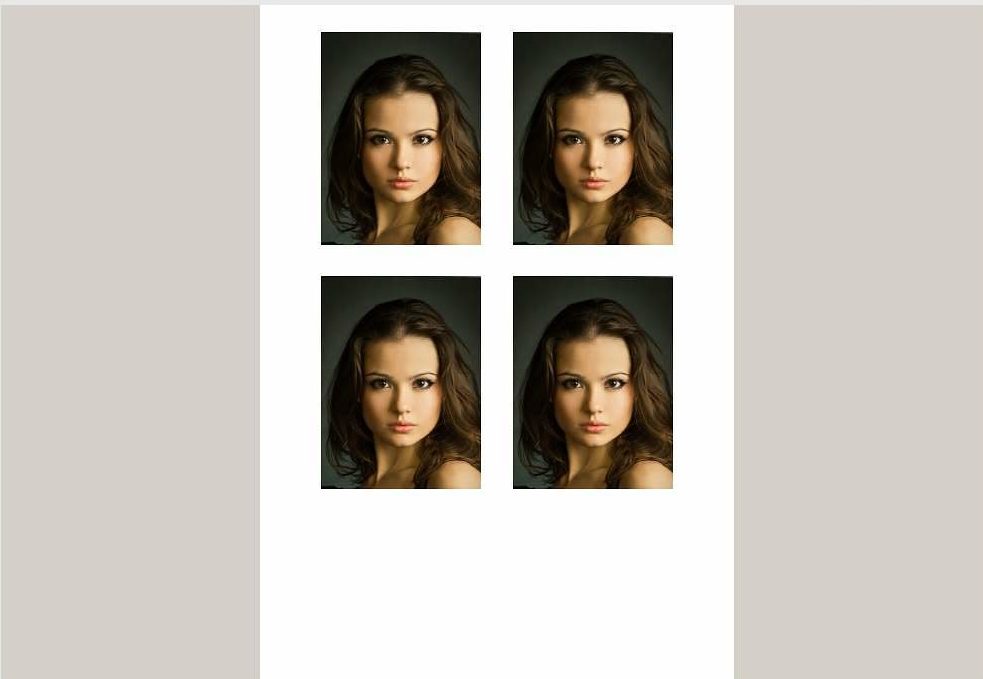كيفية طباعة تنسيق A3 على طابعة A4
يمكن للطابعات الطباعة في الوضع الرأسي أو الأفقي. في الوضع الرأسي، وهو الوضع الافتراضي، تقوم الطابعة بطباعة صفحات يبلغ عرضها 8.5 بوصة وطولها 11 بوصة. في الوضع الأفقي، تقلب الصفحة على جانبها. يمكن أن يكون هذا الوضع مفيدًا إذا كنت تحاول نقل جدول بيانات أو حرف عريض إلى الورق.
للتبديل إلى الوضع الأفقي قبل طباعة مستند، افتح مربع الحوار "إعداد الصفحة" (ملف، إعداد الصفحة)، ثم حدد خيارًا (عمودي أو أفقي) بالنقر فوق أحد الأيقونات الموجودة أسفل الاتجاه. .
محتوى المقال
تعليمات الطباعة على طابعة A4 بتنسيق A3
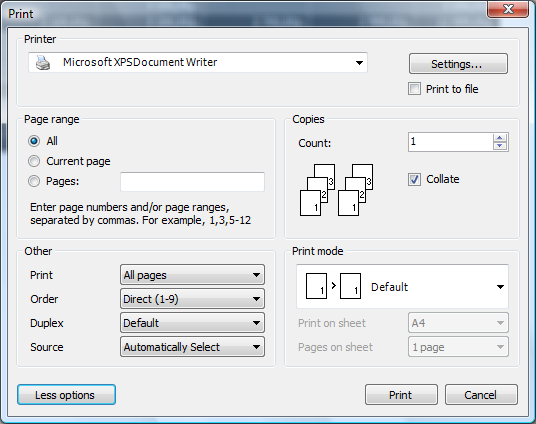 بشكل افتراضي، يتم تعيين العديد من الطابعات على الوضع العمودي. يمكن تحويل هذا الوضع إلى الوضع الأفقي بإحدى الطريقتين الموضحتين أدناه.
بشكل افتراضي، يتم تعيين العديد من الطابعات على الوضع العمودي. يمكن تحويل هذا الوضع إلى الوضع الأفقي بإحدى الطريقتين الموضحتين أدناه.
- اضبط الوضع في إعدادات الصفحة.
- اضبط الوضع في إعدادات الطابعة.
كيفية تكوين الوضع في إعدادات الصفحة؟
في برامج مثل Microsoft Word، أو Excel، أو Internet Explorer، أو البرامج الأخرى التي يمكنك الطباعة منها، يمكن تغيير تخطيط الورقة في علامة التبويب "إعداد الصفحة".
مايكروسوفت أوفيس 2007 والإصدارات الأحدث:
في شريط قوائم الشريط، انقر فوق تخطيط أو تخطيط الصفحة. في علامة التبويب "إعداد الصفحة"، حدد "الاتجاه" وحدد "أفقي".
Microsoft Office 2003 والإصدارات الأقدم، ومتصفحات الإنترنت:
افتح "إعداد الصفحة" أو "خيارات" بعد النقر فوق الزر "طباعة" وقم بتعيين تخطيط الصفحة على "أفقي". بمجرد التغيير، يمكنك عرض معاينة للتأكد من استخدام التنسيق الأفقي.
كيفية ضبط التنسيق في إعدادات الطابعة؟
يمكنك أيضًا تغيير التنسيق الأفقي والعمودي في إعدادات الطابعة. أدخل إعدادات الطابعة باتباع الخطوات التالية.
- افتح لوحة التحكم ثم خيار الأجهزة والطابعات.
- حدد موقع الطابعة في النافذة وانقر بزر الماوس الأيمن على الأيقونة باستخدام الماوس.
- في القائمة التي تظهر، افتح "الإعدادات" وابحث عن "الاتجاه" في قائمة الإعدادات.
- قم بتغيير الإعداد إلى أفقي لتعيين الطابعة على التنسيق الأفقي الافتراضي.
ملحوظة. إذا قمت بتغيير التنسيق باستخدام إعدادات الطابعة، فستستخدم الطابعة الوضع الذي حددته باعتباره الوضع الافتراضي. بمعنى آخر، إذا قمت بتبديل الطابعة إلى الوضع الأفقي، فستتم طباعة كافة البرامج بالتنسيق الأفقي بدلاً من ذلك لَوحَة.
ما هي البرامج التي يمكنك استخدامها لتبسيط المهمة؟
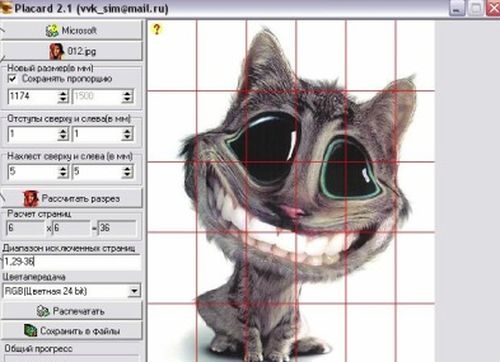 إذا كنت تتساءل عن كيفية طباعة ورقة بحجم A3 على ورقتين بحجم A4، فاستخدم بعض الأدوات المساعدة مثل PlaCard. يعد هذا البرنامج حلاً ممتازًا وقد تم إنشاؤه خصيصًا للصور بحجم A4. بفضله، يمكنك تقسيم أي صورة تلقائيًا إلى عدد معين من الأقسام، كل منها يتوافق مع حجم ورقة A4.
إذا كنت تتساءل عن كيفية طباعة ورقة بحجم A3 على ورقتين بحجم A4، فاستخدم بعض الأدوات المساعدة مثل PlaCard. يعد هذا البرنامج حلاً ممتازًا وقد تم إنشاؤه خصيصًا للصور بحجم A4. بفضله، يمكنك تقسيم أي صورة تلقائيًا إلى عدد معين من الأقسام، كل منها يتوافق مع حجم ورقة A4.
يتضمن هذا التطبيق للصور على أوراق A4 القدرة على تنشيط الطباعة الانتقائية، وحفظ الأجزاء في ملفات رسومية منفصلة.فهو يسمح لك بطباعة صورة بثلاث نقرات فقط وإنشاء ملفات رسومية باستخدام الحافظة أو الماسح الضوئي العادي، إذا كان لديك واحدًا. ومن المستحيل أيضًا عدم ذكر إدراج حوالي ثلاثين تنسيقًا رسوميًا في هذه الأداة المساعدة.
تجدر الإشارة إلى أنه للإجابة على سؤال كيفية إنشاء ملصق بحجم A3 على ورقتين مقاس A4، يمكنك تنزيل تطبيق مثل Easy Poster Printer وتشغيله. فهو يجعل من الممكن طباعة ملصقات بأحجام مختلفة ببضع نقرات، باستخدام معدات مكتب الطباعة القياسية فقط. بفضل هذا التطبيق، يمكنك ضبط جودة الورق وموضعه، وتكبير المستند الرسومي أو تصغيره، وضبط عرض خط التحديد، وما شابه.
تطبيق آخر فعال وسهل الاستخدام لمجموعة متنوعة من الصور وملفات الرسومات الأخرى هو Posteriza. يوفر هذا البرنامج كتلة نصية محددة تسمح لك بكتابة النص. لإزالة هذه الكتلة، ما عليك سوى الانتقال إلى القسم المناسب، ثم حذف كل ما هو غير مطلوب والنقر على "تطبيق" حتى يتم تطبيق المعلمات الجديدة.
توجد جميع الوظائف المتعلقة بتنظيم عدد الأجزاء وحجم الملصق المستقبلي في علامة التبويب "الحجم". باستخدام إحدى الأدوات المساعدة المدرجة، يمكنك بسهولة طباعة أي ملف A3 على ورق A4. ثم تحتاج فقط إلى أخذ الأوراق النهائية وربطها معًا.
ما هي المشاكل التي قد تواجهها؟
 العيب الرئيسي هو أنه من المستحيل طباعة ملصق بحجم A3 على الفور على طابعة عادية، لأنه عند لصق الأوراق معًا قد تحدث بعض المخالفات التي يمكن أن تؤثر على الصورة ككل.ولكن إذا اقتربت من عملية الانضمام بعناية خاصة، فيمكنك تحقيق نتيجة جيدة إلى حد ما.
العيب الرئيسي هو أنه من المستحيل طباعة ملصق بحجم A3 على الفور على طابعة عادية، لأنه عند لصق الأوراق معًا قد تحدث بعض المخالفات التي يمكن أن تؤثر على الصورة ككل.ولكن إذا اقتربت من عملية الانضمام بعناية خاصة، فيمكنك تحقيق نتيجة جيدة إلى حد ما.